Разработка внутреннего корпоративного портала предприятия ПО Тотемские электрические сети
Оглавление
Введение
. Анализ видов существующих корпоративных порталов
. Моделирование предметной области корпоративного
портала
. Разработка архитектуры и структуры корпоративного
портала в соответствии с требованиями
. Разработка требований к программной части сервера
.1 Операционная система
.2 Система управления базами данных
.3 Языки программирования
.4 Веб-сервер
. Разработка требований аппаратным характеристикам
сервера
. Установка и настройка программного обеспечения на
выделенный сервер
.1 Windows Server. Настраиваем веб-сервер IIS
.2 Windows Server. Добавляем поддержку PHP веб-серверу
IIS
.3 Windows Server. Веб-сервер IIS, добавляем поддержку
MySQL
.4 Установка CMS
. Руководство администратора
.1 Общие настройки портала
.2 Управление пользователями
.3 Настройка пользователя
.4 Настройка группы
.5 Создание и настройка разделов
.6 Управление меню
.7 Настройка виджетов
Заключение
Список литературы
Введение
В наши дни как крупным, так и средним компаниям приходится сталкиваться с
огромным информационным потоком данных. У многих компаний возникает потребность
организовать структурировать и оптимизировать внутреннюю информацию в
электронном виде, автоматизировать, упрощать некоторые корпоративные процессы.
Решением этой проблемы занимаются многие разработчики программных продуктов, но
самый простой, относительно дешевый и наиболее общепринятый способ - это
создание внутреннего корпоративного портала.
Темой данной работы выбрано «Разработка внутреннего корпоративного
портала предприятия ПО «Тотеские электрические сети» с полным набором
административных функций и сервисов», рассмотрим некоторые виды корпоративной
деятельности, которые могут быть облегчены и оптимизированы благодаря
корпоративному порталу, а именно[1]:
· Внутренний корпоративный портал значительно упрощает
делопроизводство. Путем создания общей библиотеки документов кадровой службы на
портале компании. У сотрудников будет доступ к бланкам, формам, образцам.
Организовать wiki-ресурс с подробными разъяснениями, советами, удачными
практиками по заполнению, подготовке и действиям с документацией.
· Обработка заявок сотрудников так же может производиться на
портале, что значительно сократит время на выполнения той или иной задачи будь
это получение справки в кадровом отделе, получение хозяйственных материалов или
обращение в техподдержку.
· Для формирования и развития корпоративной культуры важными
факторами являются корпоративные коммуникации внутри компании. Это реализуется
путем создания раздела посвященной истории, ценностям и миссии компании, в нем
может быть опубликован Кодекс деловой этики. Так же на портале можно разместить
раздел «Новому сотруднику» который поможет каждому новичку быстро и в доступной
форме познакомиться с важной информацией о компании, ее целях, стратегиях,
традициях и процедурах.
В этом и состоит актуальность выбора темы работы.
Работа состоит из 6-ти основных разделов: в первом производится анализ
существующих видов корпоративных порталов, второй - посвящен разработке
архитектуре корпоративного, в третьем разделе разработка необходимых требований
к программному части сервера в четвертом разделе рассмотрены аппаратные
требования сервера, в пятом раздела производится установка программного
обеспечения на выделенный сервер, в шестом раздела представлено руководство
администратора.
Целью работы является разработка рекомендаций по организации web-сервера
и размещение на нем корпоративного портала организации.
Цель реализуется в решении ряда задач:
· Определение понятия, видов и характеристик корпоративного
портала;
· Определение понятия, видов серверных операционных систем;
· Определение понятия, видов и характеристик WEB-серверов;
· Разработка Корпоративного портала.
Объектом исследования работы является весь набор информационных и
сервисных ресурсов, необходимых для размещения, соответственно предметом
исследования является способ организации их на внутреннем корпоративном портале
и процесс создания портала от установки сервера, операционной системы,
веб-сервера и до создания и настройки портала.
Методом исследования в данном случае является сравнение. В работе для
каждой задачи рассмотрены несколько возможных путей реализации и сделан выбор в
пользу того решения, которое более всего соответствует исходным данным
(материалам, предоставленным заказчиком).
Практическая часть работы состоит из двух разделов. Первый включает в
себя установку WEB-сервера IIS на базе операционной системы Windows 2008 R2, второй включает в себя установку и настройку системы
управления содержимым корпоративного портала.
Таким образом, в данной работе рассмотрены теория разработки внутреннего
корпоративного портала - дан краткий обзор основных видов понятий, направлений,
характеристик поставленных задач; и на практике рассмотрены сами рекомендации
по установке конкретных выбранных программного обеспечения.
1.
Анализ видов существующих корпоративных порталов
При приятии решения компании о создании внутреннего портала, главным
вопросом становится его функциональность, то есть какие задачи с его помощью
можно решить.
Например, если в компании реализуется одновременно много проектов (есть
портфель проектов) и/или надо решить проблему с документооборотом, то чаще
всего выбирают программу SharePoint. Она нашла применение в организациях
относящихся как к малому и среднему бизнесу, так и на крупных предприятиях. При
этом SharePoint, это не один программный продукт, а целое семейство:
Microsoft SharePoint Foundation (раньше его называли WSS) - бесплатное приложение к Windows Server. Microsoft SharePoint Foundation предоставляет
базовую инфраструктуру для совместной работы по редактированию и хранению
документов, а также позволяет осуществлять контроль версий документов. WSS
включает в себя такую функциональность, как отслеживание «маршрутов» движения
документов, списков заданий пользователям, все возможные напоминания и конечно
организация онлайн-дискуссий.
Microsoft Office SharePoint Designer (SPD, ранее - FrontPage) - это бесплатный продукт. Является одним из компонентов пакета Microsoft Office 2007.
Однако он не включен ни в один из комплектов офиса и устанавливается отдельно.
Программа Microsoft SharePoint Designer позволяет легко и быстро добавлять
страницы на сайт SharePoint, с ее помощью можно разрабатывать и создавать
надежные приложения SharePoint с широким спектром источников данных,
представлений и форм.
Microsoft Office SharePoint Server (MOSS)
- платный компонент для интеграции функциональности SharePoint в работу приложений Microsoft Office.
С помощью SharePoint компания может решить такие свои задачи, как:
Создание системы документооборота (коллективная и индивидуальная работа с
документами, в том числе наличие цепочки и уровней согласований/утверждений
документов, а также создание путей/маршрутов следований документов). Контроль
версий и прохождений документов.
Форумы, опросы и голосования.
Сеть обмена знаниями.
Ленты новостей.
Календари событий.
Подписки и оповещения.
Сайты и Web-страницы подразделений.
Когда возможностей SharePoint руководству компании недостаточно или перед
бизнесом стоят другие задачи, то тогда в компании появляется Интранет.
Интранет-портал - представляет собой внутреннюю корпоративную информационную
систему (внутренний сайт), в основе построения которого лежат
Интернет(web)-технологии. С помощью Интранета компании решают следующие задачи:
Коммуникативные: работа с корпоративными новостями, внутренней
документацией, виртуальные конференции, совещания и согласования.
Информационные: работа с базами данных, передача данных, хранение, поиск
и обмен, создание отчетов.
Экономические: повышение качества и скорости обмена информацией и решения
текущих задач.
Специализированные: задачи узкой специализации, позволяющие улучшить
работу компании в целом, как единой органичной структуры, реагирующей на
внутренние и внешние изменения.
Когда говорят о Интранете, то подразумевается, что это инструмент для
крупной компании. В последние годы благодаря тому, что технологии создания web
сайтов стали достаточно доступны, Интранет получил развитие и у среднего
бизнеса (особенно у территориально разделенных компаний). Ведь основная идея
Интранета - это объединить все элементы корпоративной информации и упростить
работу рядового сотрудника с ней. При работе с внутренними корпоративными
порталами получили основное развитие 4 технологии:
Корпоративный портал - это продукт развития традиционного подхода, т.е.
аналог Интернет сайта, где управление коммуникациями строится на web основе.
Именно его чаще всего на первых порах лица принимающие решение в компании
заказывают программистам. При этом они традиционно рассматривают его как
инструмент для информирования сотрудников, их общения, а также генерации
подразделениями компании собственных новостей. Традиционно управляет
наполнением корпоративного портала ответственный в компании администратор
сайта, хотя иногда эту работу поручают секретарю[5].система[4] - это инструмент
для простого и быстрого создания и организации web страничек самими
сотрудниками компании. Аналогично Свободной энциклопедии «Википедия», каждый
сотрудник компании может разместить на своей страничке любую информацию, при
этом редко содержание страниц редактируется администратором. А доступ к
информации, размещенной на личной страничке сотрудника или подразделения,
регулируется только изначально заданными параметрами.
Социальная сеть (блоги, форумы и т.д.) - система, ориентированная на
построение социальных связей между сотрудниками. Она также чаще всего не
подлежит администрированию в компании, так как ее содержание направлено на
построение сообществ в Интранете из людей со схожими интересами и/или
деятельностью. Связь чаще всего осуществляется посредством сервиса мгновенного
обмена сообщениями.
Портальная платформа. Она служит уже не только для совместной работы
сотрудников и контрагентов компании, но и предоставляет им возможность:
Запуска и управления самыми разными бизнес-процессами и программами через
портал: например: оформление заказа, командировки, отпуска, утверждение и
оплата счетов, контроль товара на складе публикация документов и т.п. Т.е.
отпадает необходимость устанавливать программу на каждый рабочий стол
сотрудника и/или внешнего пользователя При этом удаленный доступ к ней
осуществляется через web приложение.
Автоматической интеграции бизнес данных в ERP систему компании и/или
другие программные приложения. Например созданный excel файл может быть
автоматически внесен/разнесен в нужную компании программу(ы) или размещен на
сервере Excel (для одновременной работы с ним нескольких сотрудников)[6].
Заполнения встроенных шаблонов типовых бизнес-процессов например при
проведении опроса сотрудников или подачи сотрудником заявки на отпуск и т.д.
Использовать все коммуникационные инструменты: SharePoint, управление
несколькими web сайтами, wiki приложение, социальная сеть (блоги, форумы, RSS),
Обеспечить интеграцию работы с IP- телефонией (например, со Skype).
Причем в последнем случае зачастую сотрудник даже не знает, что в компании
работает система связи VoIP. (VoIP - англ. Voice over IP; IP-телефония
обеспечивающая передачу речевого сигнала по сети Интернет (или по любым другим
IP-сетям)
Организовать дистанционное обучение сотрудников с помощью различных
инструментов (видео конференции, конференцсвязь и т.д.)
С помощью Интранета чаще всего решают задачи:
Возможность генерации подразделениями компании собственных новостей,
которые могут быть опубликованы как для общего доступа (новости корпоративного
масштаба), так и для доступа только внутри подразделений/группы сотрудников
(внутренние инструкции и т.п.).
Создание системы рассылки новостей, приказов и распоряжений, как
отдельным сотрудникам, так и различным группам и отделам.
Создание единого хранилища документов компании (например, приказов по
фирме, описаний, презентаций продукции и т.п.) с возможностью поиска и
логической рубрикацией (организация баз знаний).
Обеспечение сотрудников информацией о событиях, происходящих в компании.
Проведение опросов, рейтинговых голосований среди сотрудников компании,
формирование архива опросов.
Обеспечение работы сотрудников с электронными каталогами продукции,
ведение клиентских баз, совместная работа над проектами сотрудников различных
подразделений компании.
Возможность обсуждения сотрудниками различных новостей, событий,
документов.
Объединение региональных представительств компании в единую Интрасет
организация доступа региональных представительств к информации Центра.
Интеграция различных прикладных систем (например, SAP или 1C) в единую
корпоративную информационную систему.
Основная задача внутреннего портала - это объединить все вышеуказанные
элементы корпоративной информации и упростить работу как руководителя, так и
рядовых служащих. Но насколько бы не была проста система, ей надо управлять.
Например, функции администратора при управлении портальной платформой относятся
к сервисной части и включают в себя добавление пользователей, настройку
системы, создание тем форумов, клубов по интересам, настройку внешних
источников для сбора статей, новостей и т.п. Именно поэтому еще на этапе выбора
программного обеспечения для работы внутреннего портала необходимо позаботиться
о роли пользователей и правах их доступа для различных целей.
2.
Моделирование предметной области Корпоративного портала
Для построения IDEF0 модели в данной работе было выбрано программное
решение Ramus.
Программное обеспечение Ramus предназначено для использования в проектах,
в которых необходимо описание бизнес-процессов предприятия и (или) создание
систем классификации и кодирования.полностью поддерживает методологию
моделирования бизнес-процессов IDEF0 и DFD, а так же имеет ряд дополнительных
возможностей призванных удовлетворить потребности команд разработчиков систем
управления предприятиями.
Методология IDEF0 успешно применяется в самых различных отраслях как
эффективное средство анализа, проектирования и представления деловых процессов.
Основной структурной единицей IDEF0-модели является диаграмма, представляющая
собой графическое описание модели предметной области или ее части. Главными
компонентами IDEF0-диаграммы являются блоки. Блоки отображают некоторые работы,
функции, процессы, задачи, которые происходят или выполняются в течение
определенного времени и имеют некоторые результаты. Блоки изображаются в виде
прямоугольников. Каждая сторона функционального блока имеет назначение как
показано на рисунке 1 левая сторона предназначена для входа, правая - для
выхода, верхняя - для управления, нижняя - для механизмов. На входе в систему
мы видим такие процесс, как «Постановка задачи», Это то, с чего в первую
очередь сталкивается клиент перед самим процессом. Для обеспечения работы
процесса необходим сервер, программная часть сервера, CMS. Также имеются такие входные документы, как
«Информация о предприятии», «Документы по разработке портала», «Документация по
языкам программирования» «Документация по InstantCMS» и «Документация по Windows 2008 R2» это является необходимым справочный материал.. Итогом
работы является «Сервер с установленным и настроенным ПО», подготовка
«Документации администрация», предоставление «Списка паролей» и сдача
«Корпоративного портала».
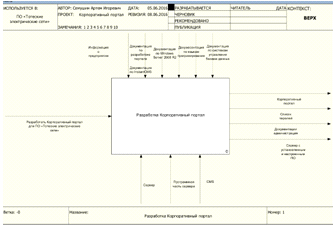
Рисунок 1 - Контекстная диаграмма
После описания контекстной диаграммы проводится функциональная
декомпозиция - система разбивается на подсистемы и каждая подсистема
описывается отдельно. Затем каждая подсистема разбивается на более мелкие и так
далее до достижения нужной степени подробности. В результате такого разбиения,
каждый фрагмент системы изображается на отдельной диаграмме декомпозиции.
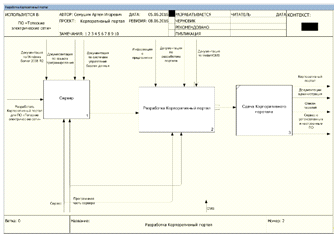
Рисунок 2 - Декомпозиция второго уровня
На рисунке 2 отображено более подробное описание процессов. Весь процесс
разделен на 3 этапа. На первом этапе происходит выбор аппаратных характеристик
для выбранного сервера установка и настройка веб-сервера и сервера баз данных.
На втором этапе производится разработка корпоративного портала на выбранной CMS. На последнем этапе производится
сдача сервера с установленным и настроенным ПО, список паролей, подготовленная
документация администратор и сам Корпоративный портал.
Для получения более подробной информации, была проведена декомпозиция с
третьим уровнем детализации. На рисунке 4 изображена диаграмма декомпозиции
процесса «Сервер».
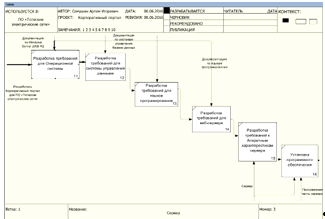
Рисунок 4 - Диаграмма декомпозиции «Сервер»
Здесь мы можем увидеть, что перед тем, как начать разработку
корпоративного портала, необходимо учесть множество нюансов. Для начала надо
разработать требования к операционной системе, затем выбрать систему управления
данными, выбрать какие языки программирования буду задействованы при разработке
портала и выбрать веб-сервер. С учетом всех выше упомянутых требований будут
составлены требования к аппаратной части сервера и будет произведена установка
выбранного программного обеспечения.
Для получения более подробной информации, была проведена декомпозиция с
третьим уровнем детализации. На рисунке 5 изображена диаграмма декомпозиции
процесса «Разработка корпоративного портала».
Здесь отображается процесс «Разработка Корпоративного портала». Для
начала нужно разработать требования к структуре портала с учетом имеющейся
информации по предприятию и документации по разработке порталов. Затем будет
производится разработка архитектуры Корпоративного портала. После всего выше
упомянутого будет производиться разработка самого портала.
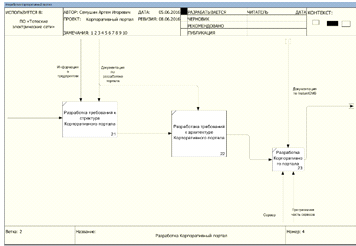
Рисунок 5 -Диаграмма декомпозиции «Разработка Корпоративного портала»
3.
Разработка архитектуры и структуры корпоративного портала в соответствии с
требованиями
Корпоративный портал ПО «Тотемские электрические сети» состоит из пяти
типов контента и одной статической страницы, а именно:
· Тип контента «Новости»;
· Тип контента «Объявления»;
· Статическая страница «Телефонный справочник»;
· Тип контента «Новому сотруднику»;
· Тип контента «О компании»;
· Тип контента «Разно».
Главная страница сайта должна содержать графическую часть, навигационное
меню сайта, а также контентную область для того, чтобы сотрудники организации
первой страницы мог посмотреть календарь с днями рождений сотрудников
организации, погоду и ознакомиться с последними новостями, объявлениями
организации[6].
Контентная область первой страницы как показано на рисунке 6 будет
делиться на следующие разделы:
• вверху страницы отображаются облегченная навигационная панель,
которая обеспечивает переход к основным пунктам меню сайта (Главная, Новости и
т.д.);
• слева будут располагаться поле поиска - предназначено для
выполнения полнотекстового поиска по сайту, служебные сервисы, документы;
• в теле страницы будут располагаться календарь с днями рождения
сотрудников, прогноз погоды, новости и объявления - анонсы в формате: дата,
заголовок, краткое содержание;
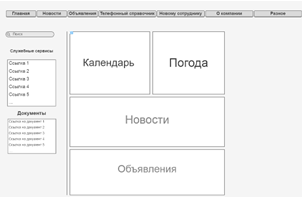
Рисунок 6 - Главная страница
Меню сайта будет содержать следующие пункты
• Главная
• Новости
• Объявления
• Телефонный справочник
• Новому сотруднику
• О компании
• Разное
Графическая оболочка типы контента «Новости», «Объявления», «Новому
сотруднику» и «Разно» как показано на рисунке 7 будет делиться на следующие
разделы:
• вверху страницы отображаются облегченная навигационная панель,
которая обеспечивает переход к основным пунктам меню сайта (Главная, Новости и
т.д.);
• слева будут располагаться поле поиска - предназначено для
выполнения полнотекстового поиска по сайту, служебные сервисы, документы;
• в теле страницы будут фильтр контента по времени размещения и
списку анонсов статей в формате: дата, заголовок, краткое содержание
фотография.
Графическая оболочка выбранных статей типа контента «Новости»,
«Объявления», «Новому сотруднику» и «Разно» как показано на рисунке 8 будет
делиться на следующие разделы:
· вверху страницы отображаются облегченная навигационная
панель, которая обеспечивает переход к основным пунктам меню сайта (Главная,
Новости и т.д.);
· слева будут располагаться поле поиска - предназначено для
выполнения полнотекстового поиска по сайту, служебные сервисы, документы;
· в теле страницы будет отображаться выбранная статьи в
формате: заголовок, фотография, текст статьи, дата размещения.
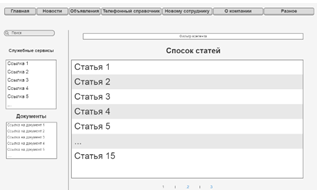
Рисунок 7 - Тип контента «Новости», «Объявления», «Новому сотруднику» и
«Разно»
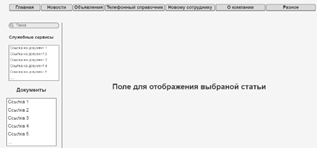
Рисунок 8 - Графическая оболочка выбранной статьи
Графическая оболочка страницы «Телефонный справочник» как показано на
рисинке 9 будет делиться на следующие разделы:
· вверху страницы отображаются облегченная навигационная
панель, которая обеспечивает переход к основным пунктам меню сайта (Главная,
Новости и т.д.);
· в теле страницы список ссылок на отделы в таблице которая
будет иметь вид: фотография сотрудника, должность, внутренний телефон,
городской телефон, корпоративный телефон.
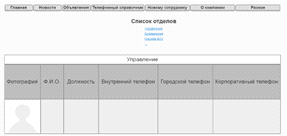
Рисунок 9 - Телефонный справочник
Графическая оболочка типа контента «О компании» как показано на рисунке
10 будет делиться на следующие разделы:
· вверху страницы отображаются облегченная навигационная
панель, которая обеспечивает переход к основным пунктам меню сайта (Главная,
Новости и т.д.);
· слева будут располагаться поле поиска - предназначено для
выполнения полнотекстового поиска по сайту, служебные сервисы, документы;
· в теле страницы будет отображаться баннер и статья в формате
фотография заголовок, дата размещения.
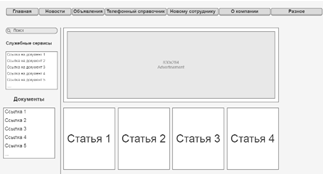
Рисунок 10 - Раздел О компании
Графическая оболочка выбранной статьи «О компании» как показано на
рисунке 11 будет делиться на следующие разделы:
· вверху страницы отображаются облегченная навигационная
панель, которая обеспечивает переход к основным пунктам меню сайта (Главная,
Новости и т.д.);
· слева будут располагаться поле поиска - предназначено для
выполнения полнотекстового поиска по сайту, служебные сервисы, документы;
· в теле страницы будет отображаться статья в формате:
заголовок, фотография, текст статьи.
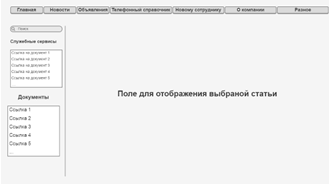
Рисунок 11 - О компании
4.
Разработка требований к программной части сервера
В данной главе будут рассмотрены необходимое программное обеспечение
сервера на котором будет установлен корпоративный портал.
Для этого будет произведен обзор существующих решений и выбор наиболее
оптимального варианта
4.1 Операционная система.
Операционная система, ОС (англ. operating system) - комплекс программ,
обеспечивающих базовый набор функций по управлению аппаратными средствами
компьютера. ОС является связующим звеном между программами и аппаратной частью
компьютера как показано на рисунке 12.
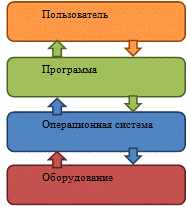
Рисунок 12 - Положение Операционной системы в логической структуре
компьютера
Основными требованиями к ОС, предназначенной для использования в
серверной части приложения, являются:
· поддержка полного спектра сетевых технологий (сетевого
оборудования, протоколов, доступ к удаленным ресурсам и службам и т.д.);
· многозадачность;
· многопото́чность;
· многопользовательский режим;
· поддержка разнообразных аппаратных платформ (64-битные
процессоры, системы хранения на жестких дисках и т.д.); расширяемость;
· приемлемый уровень обеспечения безопасности (наличие
механизмов авторизации, аутентификации, аудита);
· низкая стоимость лицензионной копии.
Наиболее оптимальным решением является Windows Server 2008 R2. Основным
фактором на приятие решений, является:
· Платформа веб-приложений. В сервер Windows Server 2008 R2
включены множество усовершенствований, превращающих его в самую надежную
платформу веб-приложений на основе Windows Server среди всех версий Windows. Он
содержит обновленную роль веб-сервера и службы IIS 7.5 и обеспечивает
расширенную поддержку .NET в режиме Server Core.
· Масштабируемость и надежность Windows Server 2008 R2
поддерживает недостижимые ранее объемы рабочих нагрузок, динамическую
масштабируемость, доступность и надежность на всех уровнях, а также ряд других
новых и обновленных возможностей, включая использование современных архитектур
процессоров, повышение уровня компонентного представления операционной системы
и повышение производительности и масштабируемости приложений и служб[11].
4.2 Система управления базами данных
Система управления базой данных (СУБД) представляет собой программное
обеспечение, которое управляет всем доступом к базе данных.
Для разрабатываемой системой надежность и производительность СУБД
является критическим моментом, поскольку приложение предполагает наличие
большого количества записей в БД, а также большое количество пользователей, чьи
действия так или иначе будут связаны с манипулированием информации из БД[7].
Основные требования к СУБД:
· управление данными во внешней памяти (на дисках);
· управление данными в оперативной памяти с использованием
дискового кэша;
· журнализация изменений, резервное копирование и
восстановление базы данных после сбоев;
· поддержка языков БД (язык определения данных, язык манипулирования
данными);
· поддержка реляционной модели хранения данных;
· поддержка распределенного режима;
· поддержка клиент-серверной архитектуры взаимодействия;
· наличие внешних утилит для управления СУБД;
· низкая стоимость.
Для работы InstantCMS по системным
требованиям нужна база данных MySQL.
Так же MySQL обладает многими преимуществами, в том числе:
· Высокая производительность;
· Низкая стоимость;
· Простота конфигурирования и изучения;
· Переносимость и доступность исходного кода.
. Производительность.работает очень быстро. Результаты сравнительных
тестов производительности, выполненных фирмой-изготовителем, можно посмотреть
на странице #"897274.files/image012.gif">
Рисунок 13 - Выбор ролей сервера
Выбираем опцию Службы ролей, перейдем на нее и установим для сервера
приложений следующие опции как показано на рисунке 14: Поддержка веб-сервера
(IIS), Общий доступ к TCP-портам и Активация через HTTP.
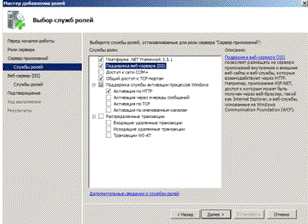
Рисунок 14 - Опции для сервера приложений
А для веб-сервера установим службу FTP-сервер в соответствии с рисунком
15.
После чего установим выбранные роли. Для проверки работоспособности IIS
наберем в браузере IP-адрес нашего сервера, и увидим стандартную
страницу-заглушку веб-сервера как на рисунке 16.
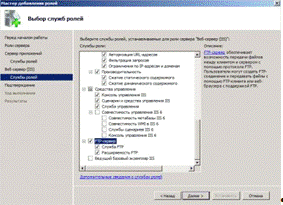
Рисунок 15 - FTP-сервер
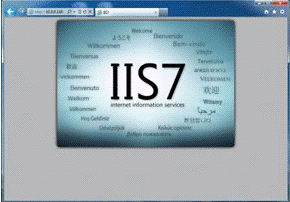
Рисунок 16 - Работоспособность IIS
Теперь перейдем в к настройке сервера, для этого откроем Диспетчер служб
IIS (находится в Пуск - Администрирование) как показано на рисунке 17.
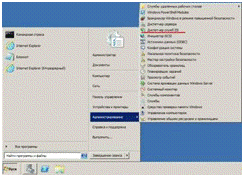
Рисунок 17 - Диспетчер служб IIS
Первым делом создадим новый сайт, для этого щелкнем правой кнопкой на
пункте Сайты в боковом меню Диспетчера IIS и выберем Создать новый сайт как
показано на рисунке 18.
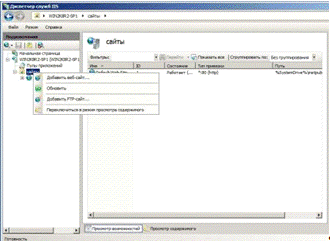
Рисунок 18 - Добавление веб-сайта
В открывшемся как показано на рисунке 19 окне укажем имя сайта, путь к
корневой папке (по умолчанию сайты пользователей располагаются в C:\inetpub\wwwroot),
которую следует предварительно создать и указать имя узла (доменное имя сайта),
в нашем случае iissite.local.
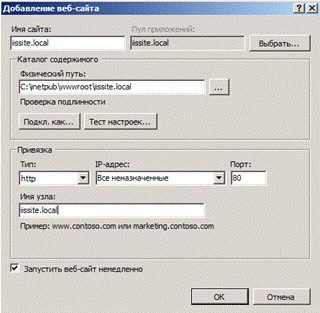
Рисунок 19 - Параметры веб-сайта
Добавить A-запись с именем нашего сайта на DNS-сервер или пропишем
необходимые строки в файлы hosts тех рабочих станций, откуда будем обращаться к
сайту
Для полноценной работы настроим FTP-доступ к нему. Для этого щелкнем
правой кнопкой по названию нашего сайта в боковом меню и выберем Добавить
FTP-публикацию как показано на рисунке 20.
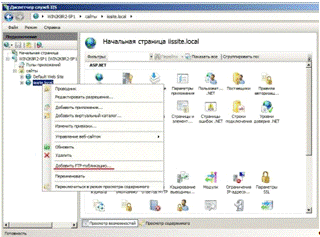
Рисунок 20 - Добавление FTP-публикации

Рисунок 21 - Параметры привязки и SSL
Далее как показано на рисунке 21 укажем привязку FTP-cлужбы к сетевым
интерфейсам и портам, а также настроим параметры безопасности. Поставим галочку
для автоматического запуска FTP-сайта.
На следующей странице как показано на рисунке 22 укажем параметры доступа
к серверу, например конкретных пользователей, которые будут работать с данным
сайтом.
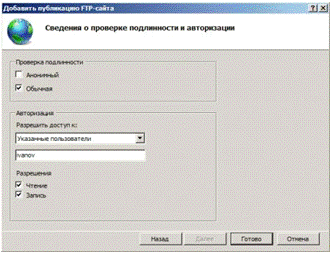
Рисунок 22 - Сведения о проверке подлинности и авторизации
6.2 Windows Server. Добавляем
поддержку PHP веб-серверу IIS
Рассмотрим, как добавить серверу поддержку PHP для запуска на нем
популярных CMS написанных на этом языке.
Прежде всего, сам PHP скачиваем его с официального сайта в виде msi
инсталлятора, также хотим обратить ваше внимание, что скачивать нужно
потоконебезопасную (Non Thread Safe) версию.
Перед
тем, как устанавливать PHP необходимо добавить веб-серверу поддержку технологии
CGI, для этого перейдем в Диспетчер сервера - Роли - Веб-сервер - Добавить
службы ролей как показано на рисунке 23. Также мы добавили поддержку технологии
SSI, которая часто используется в популярных CMS.
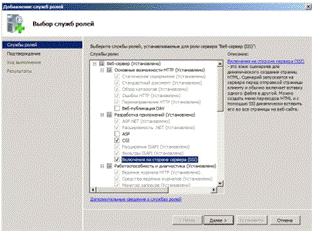
Рисунок 23 - CGI, SSI
Теперь можно запускать инсталлятор PHP, путь установки лучше заменить на
более короткий и без пробелов, например C:\PHP, в соответствующем окне выбираем
режим работы IIS FastCGI как показано на рисунке 24. Все необходимые настройки
PHP и IIS будут сделаны автоматически.
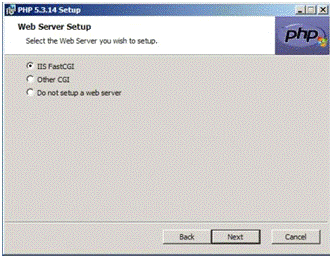
Рисунок 24 - Параметры установка PHP
Далее при помощи этой оснастки создадим новый сайт phpsite.local, для
обращения к нему по URL, добавляя соответствующие записи в файлы hosts на
клиентах или A-запись на нашем DNS-сервере. Установим необходимые права на
папку с сайтом, чтобы PHP имел доступ к содержимому папки необходимо добавить
полные права, кроме группы IIS_IUSRS, также группе IUSR как показано на рисунке
25.
Для проверки создадим в корневом каталоге сайта файл index.php со
следующим содержимым:
<?php();
?>
Теперь на клиентской машине в браузере наберем #"897274.files/image024.gif">
Рисунок 25 - Настройка прав доступа
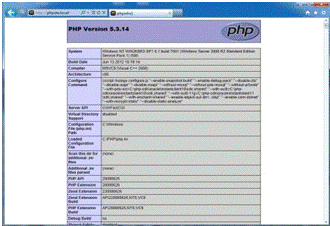
Рисунок 26 - PHP Version
На этом установку и настройку PHP для веб-сервера IIS можно считать
успешно завершенной. Моно приступать к размещению и запуску своих приложений,
написанных с применением этого языка.
.3 Windows Server. Веб-сервер IIS, добавляем поддержку MySQL
Дополним наш сервер СУБД MySQL, что позволит нам запускать весь спектр
популярных PHP-приложений.
Для начала скачаем дистрибутив СУБД с официального сайта, нас интересует
бесплатная версия MySQL Community Edition, разрядность которой следует выбирать
исходя из разрядности сервера, в нашем случае это x86, 64-bit.
Устанавливаем СУБД в режиме Next - Next - Finish. В конце установки не
забываем установить флажок Launch the MySQL Instance Configuration Wizard, как
показано на рисунке 27 для запуска мастера конфигурирования.
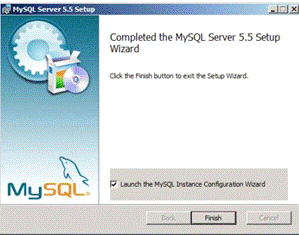
Рисунок 27 - Запустить мастер настройки MySQL Instance
В первую очередь выбираем режим Детальной конфигурации как показано на
рисунке 28, чтобы иметь доступ ко всем значимым параметрам сервера СУБД.
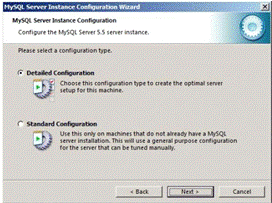
Рисунок 28 - Тип конфигурации MySQL
Следующий экран предложит нам выбор между рабочей станцией разработчика,
сервером и выделенным MySQL сервером. Последний режим позволит СУБД
утилизировать все доступные ресурсы, что в нашем случае неприемлемо, поэтому
выбираем режим сервера как показано на рисунке 29.
Теперь укажем режим работы СУБД. Стоит выбрать Multifunctional Database
как показано на рисунке 30, это позволит использовать наш веб-сервер для
широкого спектра веб-приложений.
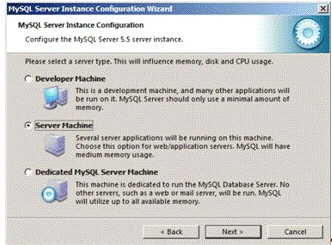
Рисунок 29 - Тип сервера MySQL
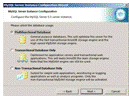
Рисунок 30 - Тип базы данных MySQL
Затем выберем место хранения MySQL баз данных как показано на рисунке 31,
здесь все зависит от конфигурации сервера, желательно использовать для этого
отдельный быстродействующий диск.
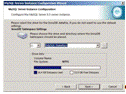
Рисунок 31 - Место хранения базы данных MySQL
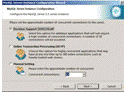
Рисунок 32 - Настройка количества подключений к базе
Так как наша система не относится к высоконагруженным, то на следующем
экране выбираем Decision Support (DSS)/OLAP как показано на рисунке 32.
Далее включаем, как показано на рисунке 33, доступ к нашему серверу
посредством TCP/IP и заставляем работать его как традиционная СУБД.
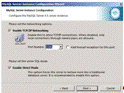
Рисунок 33 - Сетевые настройка MySQL
Затем указываем кодовую страницу по умолчанию как показано на рисунке 34,
для большинства современных веб-приложений это UTF-8, хотя возможны и иные
варианты, например Windows-1251 (CP1251).
Следующим шагом указываем запускать MySQL сервер как службу и добавляем
путь к исполняемым файлам в переменную PATH как показано на рисунке 35, что
позволит обращаться к ним по имени, не указывая полного пути.
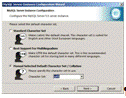
Рисунок 34 - Кодировка баз данных
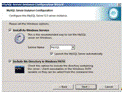
Рисунок 35 - Опции для Windows
На этом настройку экземпляра сервера СУБД можно считать завершенной. Жмем
Execute для применения параметров и запуска сервера с указанными параметрами
как показано на рисунке 36.
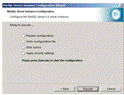
Рисунок 36 - Опции безопасности
6.4 Установка CMS
Устанавливаем InstantCMS на
ранее созданный становить на сайт iissite.local. Открываем
браузер и в адресной строке вводим
iissite.local/install. Где нас встречает мастер установки, который можно
увидеть на рисунке 37. Перед началом установки выбираем язык. Выбранный язык
будет использоваться как в ходе установки, так и на самом сайте после ее
завершения[17].
Также необходимо иметь заранее созданную базу данных MySQL в кодировке
utf8_general_ci. База данных может быть пустой, но это не обязательно. Во
избежание конфликтов с имеющимися таблицами можно будет изменить префикс таблиц
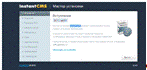
Рисунок 37 - InstantCMS
Вступление
Нажимаем «Далее». Соглашаемся с лицензионным соглашением как показано на
рисунке 38.
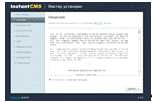
Рисунок 38 - InstantCMS Лицензионное соглашение
Нажимаем «Далее». Дальше идет проверка версии PHP которую можно посмотреть на рисунке 39. Для работы
InstantCMS 2 требуется PHP версии 5.3 или выше.
В секции Требуемые расширения приведен список модулей для PHP, без
которых работа InstantCMS будет невозможна. Если любой из них отмечен строкой
«Не найдено» то нужно обратиться к администратору сервера (или в поддержку
хостинга) с просьбой установить требуемый модуль. После того как модуль будет
предоставлен нужно перезапустить Мастер установки (обновить страницу).
В секции Рекомендуемые расширения перечислены модули для PHP, без которых
система будет работать, но с ограничением функционала. Например, будет
недоступна автоматическая установка плагинов.
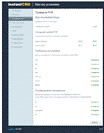
Рисунок 39 - InstantCMS Проверка PHP
Нажимем «Далее».
На данном шаге необходимо указать пути и URL для корня сайта, папки для
загрузок и папки кеша как показано на рисунке 40.
Настройки по-умолчанию подходят для большинства случаев.
При установке системы во вложенную папку необходимо отредактировать файл
.htaccess находящийся в корне следующим образом:
1. Найти строки^sitemap(.*).xml$ /cache/static/sitemaps/sitemap$1.xml [L]
RewriteRule ^(.*)$ /index.php [L]
. заменить их на
RewriteRule ^sitemap(.*).xml$
/subfolder/cache/static/sitemaps/sitemap$1.xml [L]^(.*)$ /subfolder/index.php
[L]
где /subfolder/ это путь к папке InstantCMS относительно корня сайта.
Также, нужно изменить путь и URL папки для загрузок. Они должны указывать
на папку для загрузок первого (созданного ранее) сайта. Это необходимо для
того, чтобы изображения и файлы загружаемые пользователями имели одинаковые
пути на обоих сайтах.
Например, первый сайт расположен по адресу #"897274.files/image039.gif">
Рисунок 40 - InstantCMS Указание путей
Нажимем «Далее». На
данном шаге требуется указать реквизиты для подключения к созданной вами
заранее базе данных MySQL пример приведен на рисунке 41.
В поле Движок базы данных выбираем движок базы данных. Database engine,
storage engine (движок базы данных, подсистема хранения данных) - компонент
СУБД, управляющий базами данных, или библиотека, подключаемая к программам и
дающая им функции СУБД. Выбираем MyISAM.
В поле Префикс таблиц указывается набор символов, который будет добавлен
перед названием каждой создаваемой в базе таблицы. Это нужно чтобы избежать
конфликтов с уже имеющимися таблицами в указанной базе.
Установка происходит в пустую базу, оставляем все по-умолчанию.
В поле Таблица с пользователями выбираем «Создать Новую».
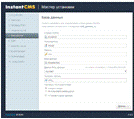
Рисунок 41 - InstantCMS База данных
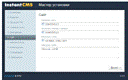
Рисунок 42 - InstantCMS Сайт
Нажимем «Далее». Где нам предлагается задать название сата, примерприведен
на рисунке 42.
Нажимем «Далее». На
данном шаге создается профиль главного администратора сайта. Пример приведен на
рисунке 43. Используя указанный здесь e-mail и пароль, мы сможем авторизоваться
на сайте после его установки.
Главный администратор имеет полный доступ ко всем функциям управления и
доступ в Панель управления.
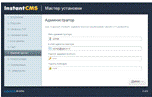
Рисунок 43 - InstantCMS
Администратор
Нажимаем «Далее». На
данном шаге создается главный файл конфигурации сайта рисунке 44. Путь его размещения
показан в мастере.
После завершения установки, папку, в которой находится этот файл (и все
файлы в этой папке), нужно сделать недоступными для записи. В целях
безопасности.
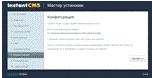
Рисунок 44 - InstantCMS
Конфигурация
Нажимаем «Далее». На
данном шаге приводятся подробные инструкции о том, как создать задание для
планировщика CRON на сервере рисунке 45.
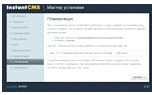
Рисунок 45 - InstantCMS
Планировщик
Нажимаем «Далее». После
завершения установки удаляем папку install в корне нашего сайта рисунке 46.
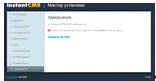
Рисунок 46 - InstantCMS Завершение
установки
7
Руководство администратора
При помощи руководства администратора ответственные пользователи системы
получают возможность управлять ее функционированием - выполнять определенные
операции по обеспечению порядка работы АСУ, распределять права доступа к ней,
редактировать данные и исправлять ошибки.
.1 Общие настройки портала
Общие настройки сайта
Панель управления ⇒ Настройки ⇒ Общие
Вкладка "Сайт":
· Сайт включен. Позволяет выключить сайт для посетителей. При
этом администраторы смогут авторизоваться и видеть как сам сайт, так и работать
в админке.
· Причина отключения сайта. Например «Сайт временно не работает
по техническим причинам».
· Название сайта. Основное название сайта. Добавляется в конец
заголовка (тайтл) каждой страницы, выводится в футере сайта и других местах.
· Заголовок главной страницы. Главная страница может иметь свой
собственный заголовок. Название сайта к нему не добавляется.
· Выводить на главной странице. Возможные варианты:
§ Только виджеты;
§ Профиль / авторизация - гости будут видеть на главной форму для входа,
авторизованные пользователи - свой профиль;
§ Контент - на главной странице будет выводиться содержимое корневой
категории выбранного типа контента. Выводить можно только те типы контента, в
настройках которых включена опция «Просмотр списка на сайте включен».
· Тип контента по-умолчанию. Задает тип контента, к которому не
будет в URL добавлять его системное имя. Например, при создании типа контента
«news» ссылки на записи имеют вид »/news/9-rossijane-stali-pervymi-na-chempionate-mira.html».
При включении этой опции аналогичная ссылка будет иметь вид
»/9-rossijane-stali-pervymi-na-chempionate-mira.html».
· Ключевые слова. Ключевые слова, описывающие сайт для
поисковых систем. Выводятся в теге <meta name="keywords"> в
коде каждой страницы, кроме страниц содержащих собственные ключевые слова.
Можно указать несколько слов через запятую.
· Описание сайта. Краткое описание сайта для поисковых систем.
Выводится в теге <meta name="description"> в коде каждой
страницы, кроме страниц содержащих собственное описание. Некоторые поисковые
системы могут выводить указанное здесь описание в результатах поиска под
ссылкой на ваш сайт.
· Использовать указанные выше слова и описание только для
главной страницы. При включении этой опции ключевые слова и описания, указанные
в настройках выше, будут выводиться только на главной странице. На остальных
страницах, там, где эти метатеги по каким-либо причинам не указаны, выводиться
ничего не будет.
· Добавлять в тег title страницы название сайта. При включении
этой опции в тег title каждой страницы помимо основного заголовка будет
добавляться название сайта. Например, при выключенной опции при переходе в
раздел «Блоги» в теге title будет «Лента блогов». Если же опция включена, то
название уже будет дополнено «Лента блогов - ТЭС», где «ТЭС» это название
сайта, которое задается в опции выше.
· Автоматически проверять наличие обновлений InstantCMS при
входе администратора. При включенной опции, когда авторизуется администратор,
движок проверяет наличие обновлений CMS и если таковые есть, уведомляет.
Результат проверки кешируется в сессию, т.е. проверка обновлений выполняется
один раз в текущей сессии.
· Как определять ip посетителя. Эта опция полезна, если ip
адреса посетителей определяются некорректно, например все посетители имеют ip
адрес 127.0.0.1 или ip адрес сервера. Могут быть и другие причины, при которых
стандартно ip определить невозможно или он определяется неверно, например при
использовании CloudFlare. Опция определяет ключ массива $_SERVER, содержащий
реальный ip адрес посетителя. Не меняйте это значение, если не уверены.
Значение по умолчанию подходит для большинства. Например, для CloudFlare
необходимо указать «HTTP_CF_CONNECTING_IP» (без кавычек).
Вкладка "Интерфейс":
· Тема оформления. Тема определяет общий внешний вид сайта -
расположение блоков, цвета, оформление. Здесь можно выбрать любую из
установленных тем. Темы хранятся в директории templates в корне сайта, каждая в
отдельной папке.
· Сжимать HTML. Если включено, то после формирования HTML-кода
страницы система будет вырезать из него лишние пробелы, перенос строк,
табуляции и другие спецсимволы. Размер страницы (в байтах) получаемый браузером
уменьшится, но HTML-код станет абсолютно не читаемым.
· Локализация. Позволяет выбрать язык интерфейса из
установленных. Языки хранятся в папке system/languages в корне сайта.
Вкладка "Даты":
· Часовой пояс. Временная зона сайта по-умолчанию. В основном
влияет только на гостей, поскольку зарегистрированные пользователи могут
выбирать временную зону индивидуально, в настройках профиля.
· Формат даты PHP. Задает формат для дат выводимых
PHP-скриптами (таких дат на сайте большинство).
· Формат даты JavaScript. Задает формат для дат, выводимых
клиентскими скриптами (например, виджетом календаря).
Вкладка "Почта":
· Почтовый транспорт, таблица 2. Определяет, какой способ будет
использовать InstantCMS для отправки писем пользователям.
Таблица 2 - Виды способов для отправки писем
|
Транспорт
|
Описание
|
|
PHP mail()
|
|
SMTP
|
Рекомендуемый способ.
Использует указанный SMTP-сервер для отправки писем.
|
|
Sendmail
|
Использует программу
sendmail. Работает только на Linux-серверах. Доступен не везде. Рекомендуется
только как запасной вариант.
|
· Адрес отправителя. Указывается в графе «От кого» при отправке
писем пользователям. Может быть указан несуществующий адрес (на свой страх и
риск).
· Название отправителя. При получении письма это название будет
подсказкой email адреса.
· SMTP Сервер, SMTP Порт, SMTP Авторизация, SMTP Пользователь,
SMTP Пароль, SMTP Шифрование. Реквизиты для доступа к почтовому серверу, если
выбран транспорт SMTP. Для популярных почтовых хостингов данные можно найти в
их справочных разделах.
Вкладка «Кеширование»
· Кеширование позволяет сохранять результаты SQL-запросов, тем
самым снижая их число и облегчая нагрузку на базу данных. Включенное
кеширование может ускорять работу сайта, но при этом некоторая информация на
нем может обновляться не мгновенно:
· Кеширование включено. Включает кеширование SQL-запросов.
Рекомендуется для слабых серверов или при большом числе одновременных
посетителей.
· Время жизни кеша, сек. Период времени, по истечении которого
любые закешированные данные считаются устаревшими и удаляются из кеша,
независимо от того были ли они реально обновлены. Рекомендуемое значение: 300 -
600
· Метод кеширования, таблица 3. На данный момент доступны два
варианта.
Таблица 3 - Метод кеширования
|
Метод
|
Описание
|
|
Files
|
Кеш хранится в файлах, в
папке cache в корне сайта. Этот способ медленнее чем второй, но доступен на
любом хостинге
|
|
Memcached
|
Рекомендуемый способ. Кеш
хранится в оперативной памяти, что позволяет считывать его почти мгновенно.
Однако требуется установленный модуль memcached для PHP, который есть не
везде. Если на сервере он отсутствует, следует обратиться к хостеру с
просьбой обеспечить его поддержку
|
· Memcached Сервер, Memcached Порт. Реквизиты для доступа к
Memcached-серверу. Не используются, если выбран метод кеширования «Files».
Предоставляются администратором вашего сервера или поддержкой хостинга.
Вкладка "Отладка":
· Включить режим отладки. Если включено то:
§ выводятся ошибки в SQL-запросах, раскрывая текст запроса и цепочку
вызовов приведших к ошибке (stack trace);
§ на сайте (в футере) выводится информация о количестве SQL-запросов и
чтений из кеша;
§ на сайте (в футере) выводится полный список SQL-запросов для текущей
страницы (с указанием файлов, откуда они были вызваны). В теме оформления
default список открывается по клику на счетчик запросов в футере.
· Имитировать сетевые задержки. Каждая страница обрабатывается
с задержкой в 250 миллисекунд. Полезно при тестировании AJAX-запросов, например
чтобы успевать увидеть появляется индикатор загрузки или нет.
Вкладка "Безопасность"
· В этой вкладке перечислены опции, влияющие на безопасность:
· Разрешенные ip адреса для доступа в панель управления. В этом
поле указываем ip адреса, каждый с новой строки, которым будет разрешен доступ
в панель управления. Это означает, что при заходе с других ip адресов движок
будет отдавать 404 ошибку. Можно указывать как полные ip адреса, так и подсети,
например так: 192.168.1.* Если по какой-то причине у вас сменился ip адрес и вы
не можете попасть в панель управления, вам нужно любым способом (например по
ftp) отредактировать файл /system/config/config.php, где строку:
'allow_ips' => 'тут будут наши ip',
изменить вот так:
'allow_ips' => '',
и сохранить изменения.
.2 Управление пользователями
Панель управления ⇒ Пользователи
В данном разделе панели управления представлены все зарегистрированные
пользователи сайта.
В левой части расположено дерево групп.
После выбора группы справа отображается список принадлежащих к ней
пользователей, в виде таблицы.
Над списком пользователей расположены кнопки операций таблица 4:
Таблица 4 - Кнопки операций
|
Операция
|
Описание
|
|
Фильтр
|
Открывает окно фильтра, где
можно задать условия для каждого из полей профилей. Механизм задания условий
аналогичен используемому в наборах типов контента.
|
|
Создать пользователя
|
Открывает форму создания
нового пользователя
|
|
Создать группу
|
Открывает форму создания
новой группы
|
Если в дереве выбрана группа отличная от «Все», появляются дополнительные
операции таблица 5.
Таблица 5 - Дополнительные операции
|
Операция
|
Описание
|
|
Редактировать группу
|
Открывает форму
редактирования группы
|
|
Права группы
|
Открывает форму
редактирования группы на вкладке «Доступ»
|
|
Удалить группу
|
Удаляет группу, при этом
пользователи не удаляются и по-прежнему доступны в группе «Все»
|
В списке пользователей для каждого из них отображается имя, e-mail, дата
регистрации, репутация и рейтинг. Заблокированные пользователи отмечаются
светящейся иконкой замка.
Для каждого пользователя доступно три операции: посмотреть профиль,
редактировать, удалить.
При удалении пользователя также удаляется весь созданный им контент и все
загруженные им файлы. Это может нарушить целостность данных на сайте, поэтому
прибегать к полному удалению активных пользователей не рекомендуется. Вместо
этого лучше использовать блокировки.
.3
Настройка пользователя
Панель управления ⇒ Пользователи ⇒ Выбрать пользователя
В панели управления настраиваются только базовые параметры пользователя.
Анкетные данные (поля профиля, например, аватар) редактируются в публичной
части сайта, при просмотре профиля.
Пользователь
В этой секции указываются e-mail, имя и пароль (дважды). При
редактировании пароль указывать не обязательно, только если вы хотите его
сменить. Также пользователь может самостоятельно сменить свой пароль в
настройках профиля на сайте.
Доступ
Здесь можно выбрать специальные роли для данного пользователя. На данный
момент такая роль всего одна - «Администратор». Пользователи с этой ролью имеют
доступ к Панели управления и абсолютно всем функциям сайта (включая просмотр,
редактирование и удаление любого содержимого).
Группа
Каждый пользователь может принадлежать к одной или нескольким группам.
Права доступа, установленные для каждой группы, при этом складываются. То есть,
если хотя бы для одной группы какое-либо действие разрешено - оно будет
считаться разрешенным для пользователя.
Блокировка
Администратор может заблокировать пользователя на определенный срок (если
выбрана дата в поле «Заблокировать до») или бесконечно.
Можно ввести пояснение в поле «Причина блокировки».
Заблокированный пользователь не сможет авторизоваться на сайте, при
попытке авторизации ему будет показано сообщение о блокировки с указанием причины
и даты окончания (если указано). При этом пользователь сможет просматривать
сайт в анонимном режиме (как гость).
7.4 Настройка
группы
Панель управления ⇒ Пользователи ⇒ Выбрать группу ⇒ Редактировать группу
Группа - это набор пользователей, объединенных каким-то общим признаком с
точки зрения владельца сайта. Каждый пользователь может принадлежать к одной
или нескольким группам одновременно.
Группы предназначены для:
удобной фильтрации списков пользователей, как в панели управления, так и
на сайте;
разграничения прав доступа между разными пользователями.
Вкладка "Настройки":
Системное имя
Название группы, состоящее из латинских букв и цифр. Это название нигде
не фигурирует и нужно для внутренних целей системы. Системное имя должно быть
уникально для каждой группы.
Заголовок
Публичное название группы, которое выводится в панели управления и (если
включено) на сайте.
Разрешить вступление при регистрации
Если эта опция включена у двух и более групп, то в форме регистрации на
сайте будет добавлено поле «Группа». Это поле представляет собой список, в
котором можно выбрать группу с включенной опцией «Разрешить вступление».
Данная функция полезна тогда, когда вы хотите поручить пользователю
самостоятельно решать в какой группе он хочет состоять.
Например, можно создать группы «Отдел кадров» и «Отдел МиА», затем
разрешить вступление в каждую из них. Тогда при регистрации пользователь сможет
выбрать в качестве кого он будет представлен на сайте. От этого, в свою
очередь, может зависеть какой контент пользователь сможет добавлять (резюме или
вакансии) и какие поля иметь в своем профиле.
Показывать в фильтре пользователей
Общий список пользователей на сайте доступен по адресу #"897274.files/image046.gif">
Рисунок 47 - Пример для группы «Администраторы»
Вкладка "Доступ"
Здесь собраны правила доступа для всех имеющихся типов контента и
компонентов относящиеся к данной группе.
7.5 Создание и настройка разделов
Для создания любого раздела мы переходим в пункт меню «Типы контента»
Далее рассмотрим некоторые настройки разделов и опций, которые нам
понадобятся.
Общие настройки
· Системное имя
Название типа контента, состоящее из латинских букв и цифр. Это название
будет использоваться:
в названии таблиц, хранящих контент данного типа в БД
в URL записей данного контента на сайте
Системное имя должно быть уникальным для каждого типа контента. Имена
совпадающие с именами компонентов (например admin, users, search и т.п.)
использовать запрещено.
· Заголовок
Заголовок выводится при просмотре списка контента на сайте. Например,
Статьи, Фотоальбомы.
· Описание
Краткое текстовое описание, показывается только в списке типов контента в
Панели управления.
· Публикация
Опции определяют, как публиковать контент после его создания или
редактирования: сразу или только после проверки модератором.
· Категории
Включить категории
Позволяет создавать категории для контента данного типа. При добавлении
записи можно будет выбрать категорию. Создавать категории могут администраторы
и пользователи, которым это разрешено в настройках доступа.
Сквозной просмотр категорий
Если включено, то при просмотре категории в ней будут выводиться не
только ее собственное содержимое, но и содержимое ее подкатегорий.
Связь с группами
Создание в группах
Если включено, при добавлении записей данного контента пользователь
сможет привязывать их к одной из групп (клубов), в которой он состоит.
Создание только в группах
Аналогично предыдущей опции, но привязка становится обязательной. Таким
образом, если пользователь не состоит ни в одной группе - он не сможет создать
запись данного типа.
· Комментарии
Разрешить комментирование записей контента данного типа
· Рейтинг
Разрешить оценку записей контента данного типа
· Теги
Опции позволяют включить возможность указание тегов для записей данного
контента. Теги можно выводить только при просмотре записи (например, одной
статьи) или при просмотре списка записей.
· Настройки URL
Генерировать URL из заголовка
Если включено, URL каждой записи данного контента будет автоматически генерироваться
из ID и заголовка этой записи.
Например:
Тип контента: articles (Статьи)
Заголовок статьи: Почему традиционен поток сознания?
Сгенерированный URL: /articles/7-pochemu-tradicionen-potok-soznanija.html
Не изменять URL при изменении записи
Позволяет сохранять URL записи неизменным, даже при изменении заголовка.
· Просмотр списка
Просмотр списка на сайте включен
Управляет видимостью списка записей контента на сайте. Если отключено, то
список записей (например, список статей) просмотреть будет нельзя, но можно
будет посмотреть одну запись (например, одну статью).
Просмотр списка в профилях пользователей включен
Показывать в профиле пользователя, на вкладке Контент, весь контент
данного типа добавленный этим пользователем.
· Показывать фильтр
Если включено, то при просмотре списка записей над ним отображается
фильтр по полям.
· Просмотр записи
Позволяет отключить просмотр одной записи (например, одной статьи),
сохранив возможность просмотра списка (например, списка статей). При этом в
списке заголовки записей перестают быть ссылками на полный текст.
7.6 Управление меню
Панель управления ⇒ Меню
В данном разделе панели управления представлены все имеющиеся меню сайта.
В левой части расположено дерево. Корневыми папками в нем являются меню.
Внутри них находятся пункты меню. Некоторые пункты могут содержать в себе
другие вложенные пункты.
При выборе меню (или пункта меню) в дереве справа выводится список всех
дочерних пунктов.
Пункты менюпозволяет создавать неограниченное количество меню и любую
степень вложенности пунктов.
Каждый пункт меню может содержать ссылку одного из трех типов таблица 6:
Таблица 6 - Виды ссылок
|
Тип ссылки
|
Описание
|
Пример
|
|
Внешняя
|
Ссылка на другой сайт
|
#"897274.files/image047.gif">
Рисунок 48 - Виджеты
Рассмотрим привязку виджетов к страницам.
Чтобы на какой-либо странице сайта отображался виджет - его нужно
привязать к этой странице и настроить. В каких местах страницы могут выводиться
виджеты, определяется текущей темой оформления (шаблоном) сайта. Тема
оформления содержит в себе несколько позиций, в которые можно устанавливать
виджеты.
В Панели управления отображается список доступных страниц (слева), макет
текущего шаблона сайта (в центре) и список доступных виджетов (справа):
помещены в папку «Пользовательские» в дереве.
Привязка виджетов происходит по следующей схеме:
1. Выбирается страница (или группа страниц) в дереве слева;
2. Выбирается нужный виджет в списке слева;
. Выбранный виджет перетаскивается мышью на нужное место в макете
сайта.
Заключение
корпоративный портал
сервер программный
Серьезная потребность в построении корпоративных информационных порталов
возникла с осознанием необходимости создания единого информационного
пространства, позволяющего сотрудникам компании работать с данными компании и
пользоваться аналитическими корпоративными приложениями в режиме реального
времени.
К корпоративным информационным порталам часто относят не только порталы,
предоставляющие непосредственно информацию, а также подключение к специалистам,
владеющим информацией и приложениям, позволяющим получить требуемую информацию.
Корпоративные порталы компаний предоставляют доступ к порталу только
уполномоченным сотрудникам своих компаний, использующих полученную информацию и
приложения портала для решения задач, в основном связанных с жизнедеятельностью
своей же компании. Кроме того, корпоративные порталы могут предоставлять определенную
часть корпоративной информации и сервисов своим потребителям, поставщикам,
партнерам по бизнесу.
Область применения корпоративного портала имеется практически в каждой
компании, которая имеет постоянные контакты с партнерами и клиентами, а также
удаленные филиалы и мобильных сотрудников. Нужно только посмотреть, как
организованы эти контакты, как организовать совместные работы, и насколько они
трудоемки и эффективны, можно ли их улучшить и упростить, оценить срок
окупаемости при создании корпоративного портала и принять решение.
Таким образом, в работе рассмотрены все этапы создания внутреннего
корпоративного портала Производственного отделения «Тотемские электрические
сети». Указаны сложности, с которыми можно столкнуться при решении определенных
задач. Приведен расчет экономических затрат при первоначальной установке
оборудования и при его дальнейшей эксплуатации. Следует отметить, что даже
самый эффективный и качественный корпоративный сайт время от времени необходимо
продвигать и обновлять, иначе он рискует устареть и потерять некоторые
немаловажные функции. Для этого есть техническая поддержка сайта. Но не смотря
на затраты, есть существенная выгода в использовании проекта - оперативное и
качественное решение служебных задач. С установкой корпоративного портала это
будет реализовано в полной мере.
Список литературы
1. Бабаев
А. Создание сайтов /А.Бабаев - Санкт-Петербург : Питер, 2014. - стр. 304.
2. Дронов
В. А. PHP, MySQL, HTML5 и CSS 3. Разработка современных динамических Web-сайтов
/ В.А. Дронов - Санкт-Петербург : БХВ-Петербург, 2016. - стр. 688
. Гаевский,
А. Ю. 100% самоучитель по созданию Web-страниц и Web-сайтов: HTML и JavaScript
/ А. Ю. Гаевский, В. А. Романовский. - Москва : Технолоджи - 3000 : Триумф,
2008. - 457 с.
. Стейнмец,
У. PHP. 75 готовых решений для вашего web-сайта / У. Стейнмец, Брайан Вард. -
Санкт-Петербург : Наука и Техника, 2009. - 243 с.
. Грачев,
А. Создаем свой сайт на WorldPress : работа с CMS WorldPress 3 / А. Грачев. -
Санкт-Петербург [и др.] : Питер, 2011. - 282 с.
. Вин,
Ч. Как спроектировать современный сайт : профессиональный веб-дизайн на основе
сетки / Ч. Вин. - Москва [и др.] : Питер, 2011. - 192 с.
7. Колисниченко
Д.Н. PHP и MySQL. Разработка веб-приложений/ Д.Н Колисниченко. -
Санкт-Петербург : БХВ-Петербург, 2015. - стр. 592.
. Котеров
Д.В. PHP 5/ Д.В. Котеров- Санкт-Петербург : БХВ-Петербург, 2008. - стр. 1104.
9. Никсон,
Р. Создаем динамические веб-сайты с помощью PHP, MySQL и JavaScript / Р. Никсон
; [пер. с англ. Н. Вильчинский]. - Санкт-Петербург [и др.] : Питер, 2013. - 496
с.
10. Олифер
В.ГКомпьютерные сети. Принципы, технологии, протоколы: Учебник для вузов / 5-е
изд./ В.Г.Олифер Н.А.Олифер - Санкт-Петербург : Питер, 2016. - стр. 992.
. Орин
Т. Администрирование Windows Server 2008. Учебный курс Microsoft/ Т.Орин,
М.Иэйн - Москва : Русская Редакция , 2013. - стр. 688.
. Халворсон,
К. Контентная стратегия управления сайтом / К. Халворсон, М. Рэч ; [пер. с
англ. Е. Матвеева]. - 2-е изд. - Санкт-Петербург [и др.] : Питер, 2013. - 224
с.
. Андерсон
С. Приманка для пользователей : создаем привлекательный сайт / С. Андерсон ;
[пер. с англ. С. Силинский]. - Москва : Питер, 2013. - 234 с.
. Фрэйн
Б. HTML5 и CSS3. Разработка сайтов для любых браузеров и устройств / Б. Фрэйн ;
[перевод с английского В. Черник]. - Санкт-Петербург [и др.] : Питер, 2014. -
298 с.
. Филиппова,
Л. Я. Создание контента (содержания) библиотечных веб-сайтов учебных заведений
: из зарубежного опыта / Л. Я. Филиппова // Научные и технические библиотеки. -
2002.- № 2. - С.55-58.
16. Чекмарев
А. Windows Server 2008. Настольная книга администратора/ А.Чекмарев -
Санкт-Петербург : БХВ-Петербург, 2009. - стр. 512.
17. Харыбина,
Т. Н. Создание библиотечного веб-сайта / Т. Н. Харыбина, Н. А. Слащева, Ю. В.
Мохначева // Библиотека. - 2005. - № 4. - С. 44-45.
18. InstantCMS
[Электронный ресурс]: офиц. Сайт - Режим доступа: http://www.instantcms.ru/.
. Внутренний
корпоративный портал или социальная сеть компании? [Электронный ресурс]: офиц.
Сайт - Режим доступа: https://habrahabr.ru/company/jomportal/blog/150314/.
. Внутренний
корпоративный [Электронный ресурс]: офиц. Сайт - Режим доступа:
http://wpuroki.ru/novosti/vnutrennij-korporativnyj-sajt.html.
Похожие работы на - Разработка внутреннего корпоративного портала предприятия ПО Тотемские электрические сети
|